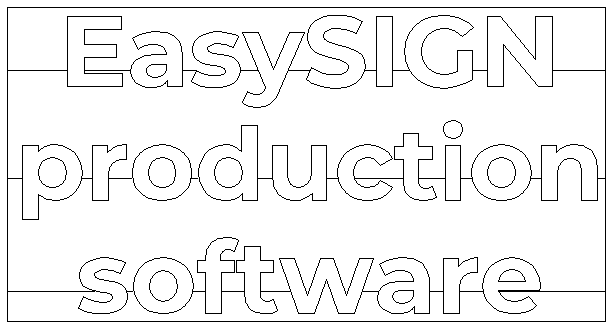Да, вы почти готовы максимально использовать возможности своего плоттера! Управляйте своим плоттером (-ами) прямо из EasySIGN с максимальным качеством резки с помощью оптимизированных драйверов плоттера. У вас будет полный доступ ко всем функциям резки независимо от марки вашего плоттера. Один простой рабочий процесс охватит все ваши режущие устройства!
Проверить видео здесь!
Добавьте свой плоттер
Файл> Настройка устройства> Мастер добавления плоттера…
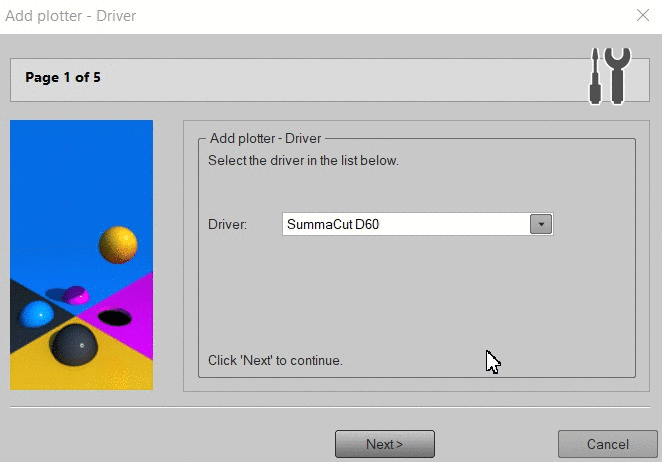
Перед запуском мастера установки убедитесь, что вы установили необходимый драйвер USB и ваш плоттер доступен в Windows. Запустите мастер установки и следуйте инструкциям.
1.) Выберите плоттер из списка и нажмите «Далее».
СОВЕТ: Если вашего плоттера нет в списке, попробуйте универсальный драйвер HPGL или DMPL или выполните запрос функции.
2.) Выберите порт, к которому подключен плоттер, и нажмите «Далее».
3.) Установите параметры связи плоттера. Требуется только в случае COM-порта.
Вы можете скопировать эти настройки с вашего плоттера. После копирования настроек нажмите «Далее».
4.) Нажмите кнопку «Готово», чтобы завершить установку.
Настройка параметров плоттера
Файл> Настройка устройства> Открыть ...
Откройте папку с именем Плоттеры и выберите свой плоттер.
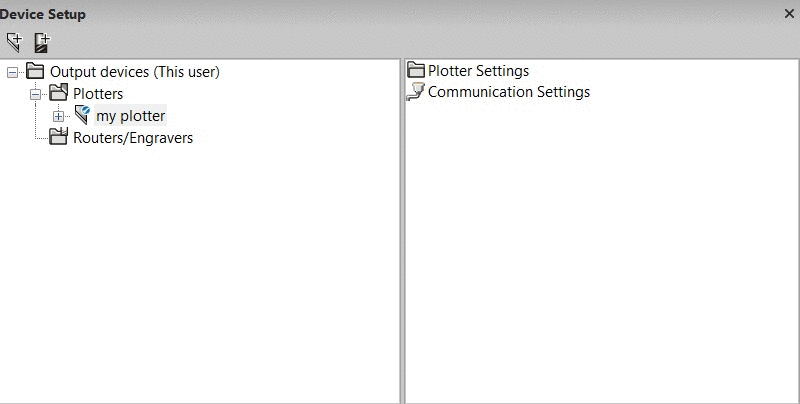
Слева нажмите на "+"подпишитесь перед названием плоттера и выберите папку Настройки плоттера. Справа вы видите Добавить настройки плоттерадвойной щелчок по этому значку добавит новую настройку плоттера. Добавьте столько различных настроек плоттера, сколько вам нужно. Таким образом, вы можете сделать отдельные настройки для каждого типа сюжетной работы. Например, добавьте настройку для печати винила и отдельную настройку для пескоструйной резки.
Дважды нажмите Настройки графика 0 , чтобы открыть с правой стороны различные значки для управления настройками плоттера.
1.) Проверьте Сортировка и оптимизация для установки порядка резки.
2.) Выберите Варианты участка чтобы открыть диалоговое окно для изменения настроек, например, на Начальная точка за сюжетом.
3.) Отрегулируйте Настройки плоттера такое как Смещение ножа и Давление ножа.
4.) Используйте Настройки для конкретного устройства меню для настройки дополнительных параметров в зависимости от марки плоттера.
Каждая настройка, которую вы изменяете в программном обеспечении, отменяет настройки, указанные на плоттере.
Создание сюжетного файла
Файл> Печать ...
Откройте рабочий лист, добавьте текст с текстовый инструмент, добавить сорняк для быстрого снятия пленки с винила и нажмите кнопку печати, чтобы вырезать файл.
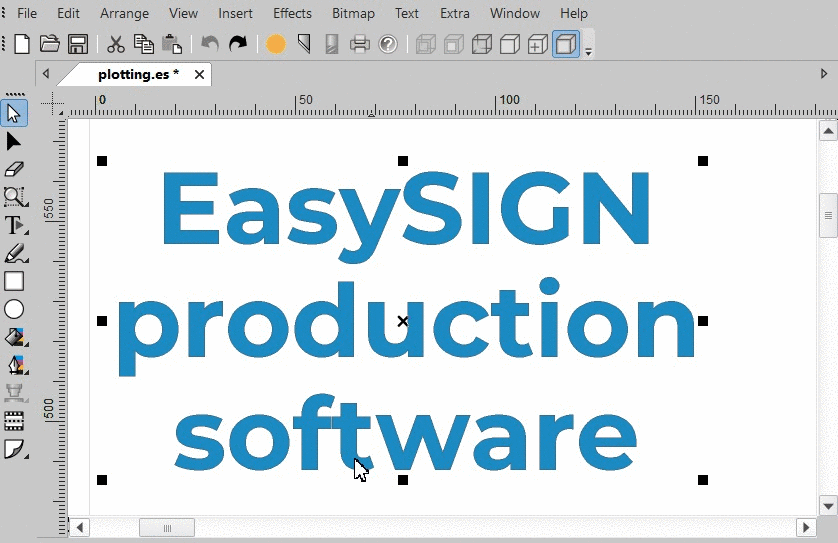
В результате получается следующий файл графика: